كيفية إعداد تحويل المكالمات على Android و iOS
قد ترغب أحيانًا في إعادة توجيه المكالمات إلى هاتف أو خط أرضي آخر حتى لا تفوتك. بهذه الطريقة يمكنك الرد على تلك المكالمات عندما تنفد بطارية هاتفك. تعمل ميزة إعادة توجيه المكالمات على نقل المكالمات الواردة تلقائيًا إلى رقم محدد.
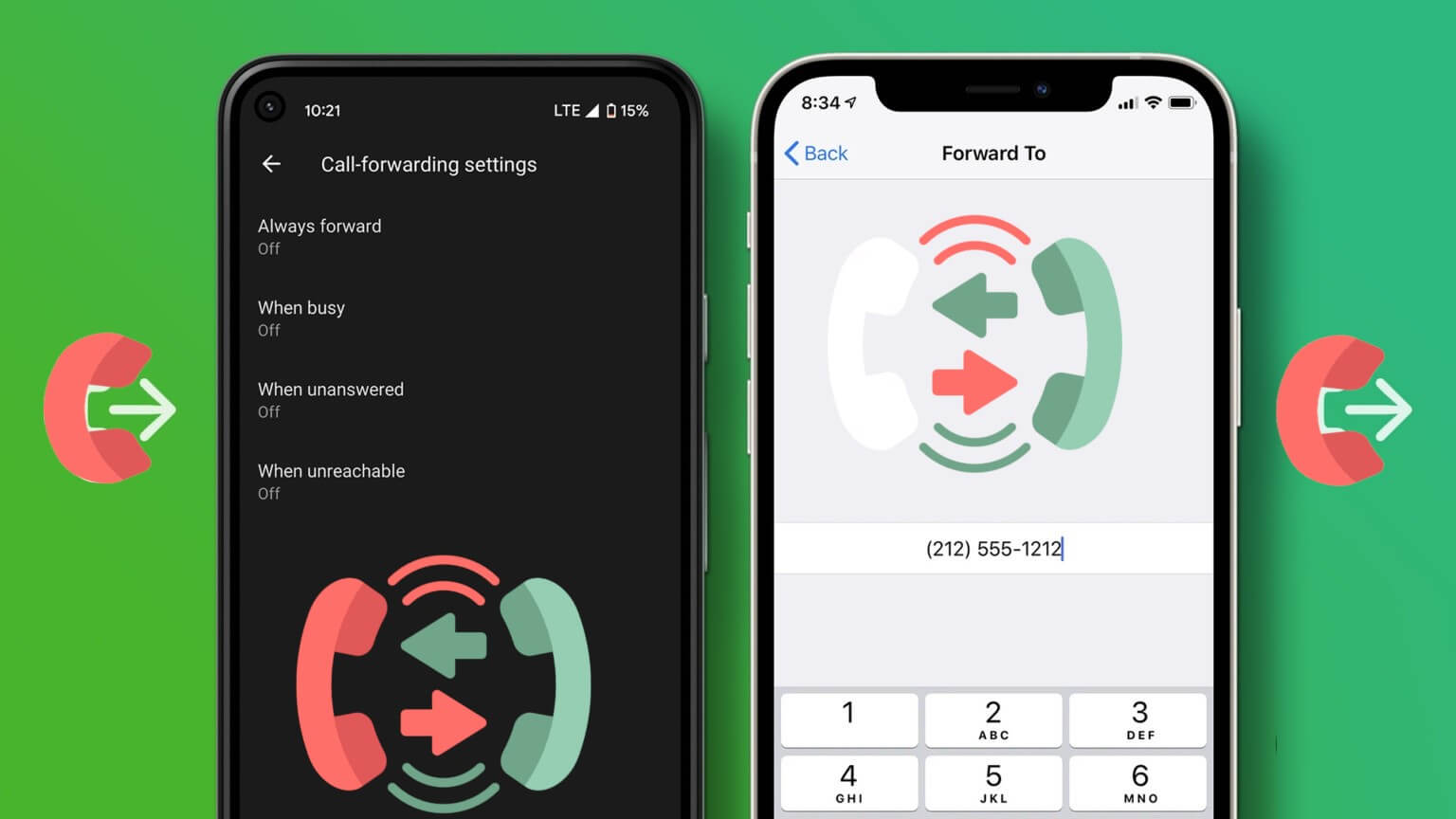
تقدم شركات الجوال خدمة إعادة توجيه المكالمات التي تحتاج إلى تمكينها على هاتفك عن طريق الاتصال بالرموز الخاصة بشركة الاتصالات متبوعة برقم الهاتف. سنوضح لك كيفية إعداد إعادة توجيه المكالمات على Android و iOS دون طلب أي رموز.
كيفية إعداد خدمة إعادة توجيه المكالمات على ANDROID
تتيح لك معظم هواتف Android تكوين إعادة توجيه المكالمات باستخدام تطبيق الهاتف الافتراضي الخاص بها. ومع ذلك ، قد تختلف الخيارات الفعلية حسب الطراز وإصدار Android لهاتفك. إليك كيفية تمكين إعادة توجيه المكالمات على هاتف Android:
ملاحظة: قد لا يقدم بعض مشغلي شبكات الهاتف المحمول خدمة إعادة توجيه المكالمات مباشرة. ستحتاج إلى الاتصال بهم إذا وجدت أن خيار إعادة توجيه المكالمات مفقود أو معطل على هاتفك.
الخطوة 1: افتح درج التطبيق للبحث عن تطبيق الهاتف وتشغيله على هاتف Android الخاص بك. في حالتنا ، نحن نستخدم تطبيق الهاتف الافتراضي من Google.
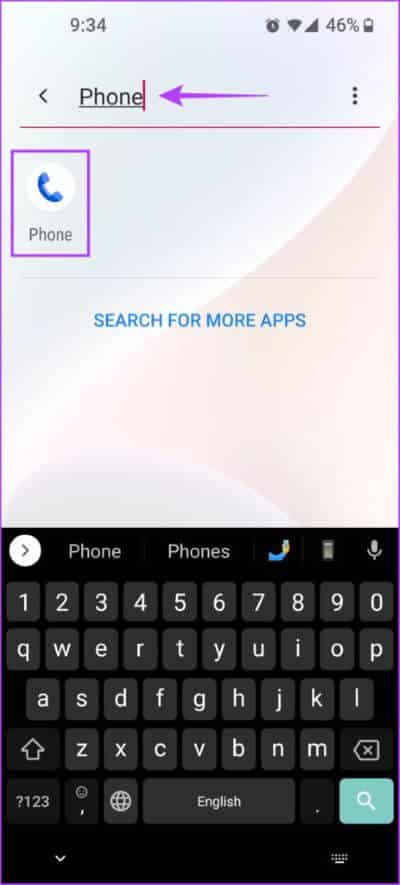
الخطوة 2: داخل تطبيق الهاتف ، انقر فوق القائمة العمودية ثلاثية النقاط ، متبوعة بالإعدادات.
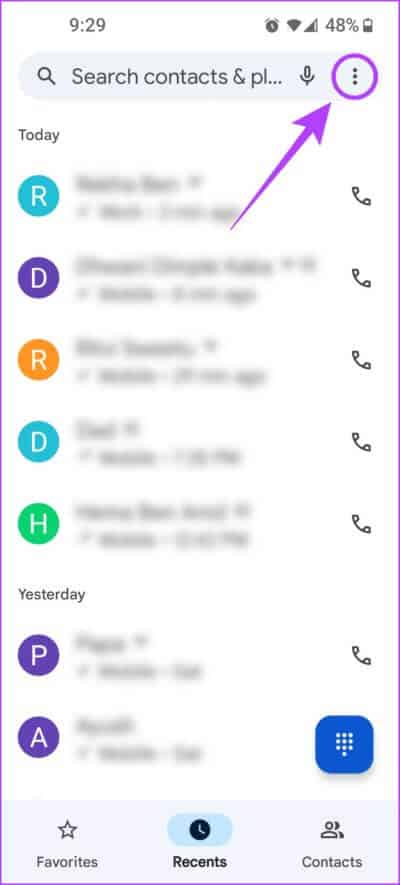
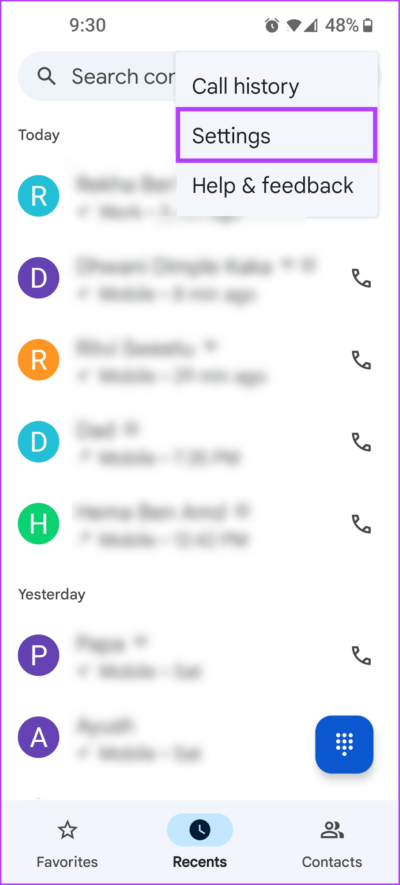
الخطوة 3: في إعدادات تطبيق الهاتف ، انقر فوق الخيار الذي يشير إلى حسابات الاتصال. في بعض هواتف Android ، يمكن وضع خيار حسابات الاتصال ضمن قائمة مكالمات منفصلة.
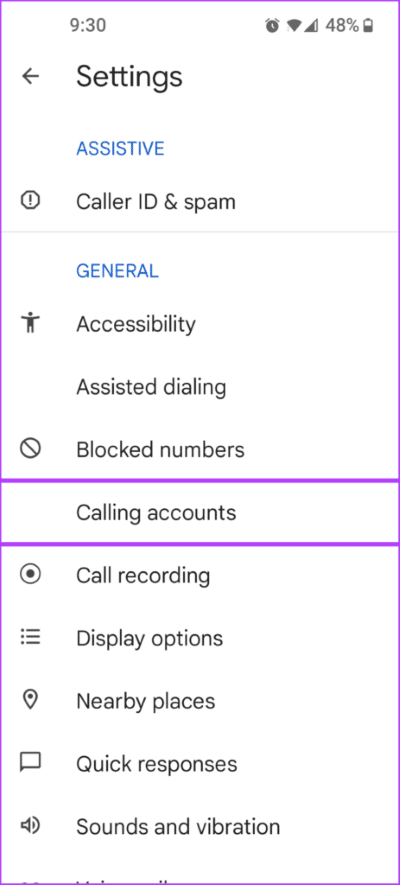
الخطوة 4: اضغط على خيار إعادة توجيه المكالمات.

الخطوة 5: ستحتاج إلى اختيار خيار مناسب لإعادة توجيه المكالمات من خلال النقر عليه. إذا كنت مرتبكًا ، فاستمر في القراءة حيث نشرح جميع الخيارات الأربعة وحالات استخدامها.
- إعادة التوجيه دائمًا: سيؤدي تحديد هذا الخيار إلى إعادة توجيه جميع المكالمات الواردة إلى رقم آخر حتى تقوم بتعطيله تمامًا.
- عندما تكون مشغولاً: يتيح لك هذا الخيار إعادة توجيه المكالمات عندما تكون مشغولاً بالفعل بالتحدث إلى شخص ما على هاتفك وتريد أن يتعامل شخص آخر مع المكالمة الواردة.
عند عدم الرد: يقوم هذا الخيار بإعادة توجيه المكالمات فقط عندما يتعذر عليك الرد على المكالمات الواردة وتريد تحويلها إلى رقم هاتف آخر. - عندما يتعذر الوصول إليها: يقوم هذا الخيار بإعادة توجيه المكالمات الواردة فقط عندما يكون هاتفك في وضع الطائرة أو مغلقًا أو لا يوجد به استقبال خلوي.
في هذا المثال ، اخترنا استخدام خيار “إعادة التوجيه دائمًا“. يمكنك اختيار أي خيار آخر لإعادة توجيه المكالمات وفقًا لمتطلباتك.
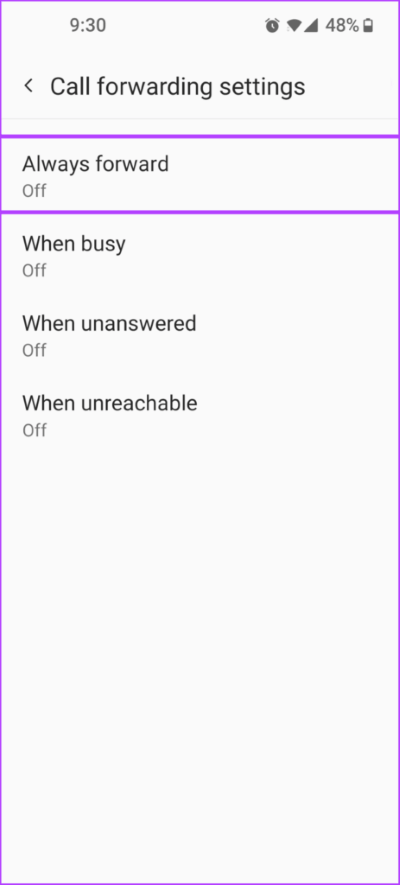
الخطوة 6: اكتب الرقم الذي تريد إعادة توجيه مكالماتك إليه. يمكنك أيضًا النقر فوق زر جهات الاتصال بجانب حقل النص لتحديد رقم هاتف محفوظ. بمجرد الانتهاء من ذلك ، اضغط على زر التشغيل.
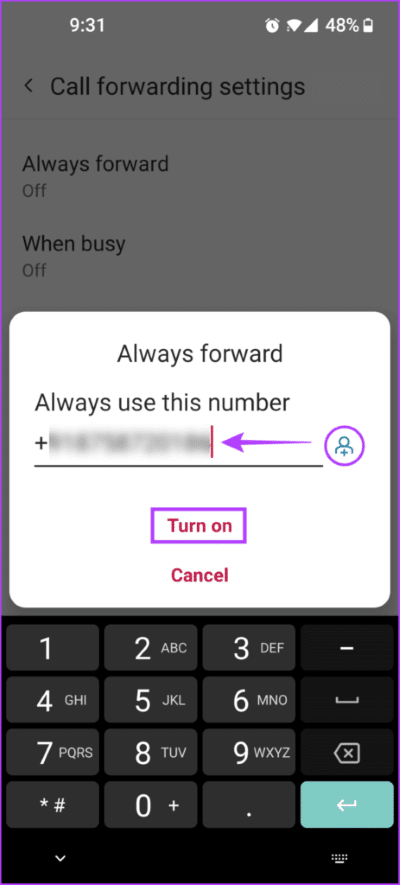
بعد ذلك ، سترى رمز هاتف به سهم في شريط الحالة للإشارة إلى تمكين إعادة توجيه المكالمات.
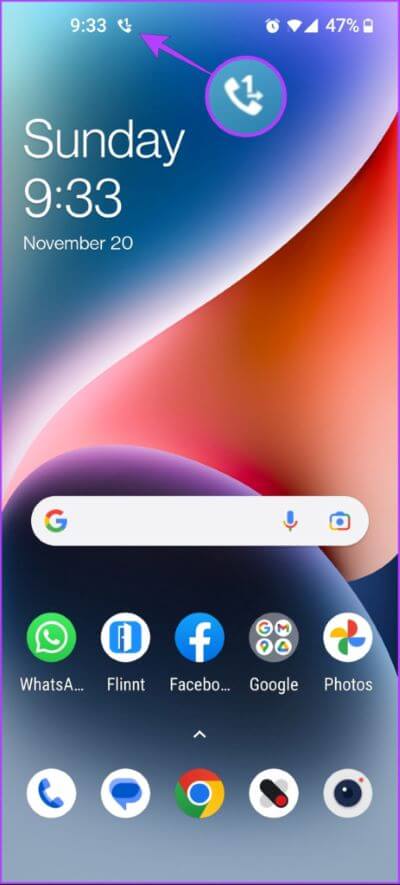
علاوة على ذلك ، يمكنك اتباع نفس الخطوات المذكورة أعلاه وإزالة الرقم الذي أدخلناه في الخطوة 6 لتعطيل إعادة توجيه المكالمات بسرعة على هاتف Android الخاص بك. قد ترغب في مراجعة دليلنا لإصلاح المشكلات الفنية أثناء تلقي المكالمات الواردة على Android.
كيفية إعداد خدمة إعادة توجيه المكالمات على IOS
يوفر iOS أيضًا خيارًا مدمجًا لإعادة توجيه المكالمات يمكن تمكينه باستخدام تطبيق الإعدادات. إليك كيفية إعداد وتمكين إعادة توجيه المكالمات بسرعة على جهاز iPhone الخاص بك.
الخطوة 1: افتح تطبيق الإعدادات على جهاز iPhone الخاص بك وانقر فوق الهاتف.
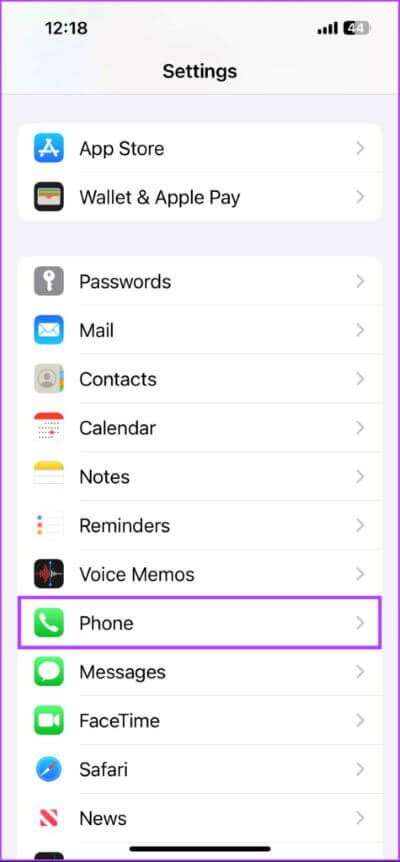
الخطوة 2: اضغط على تحويل المكالمات.
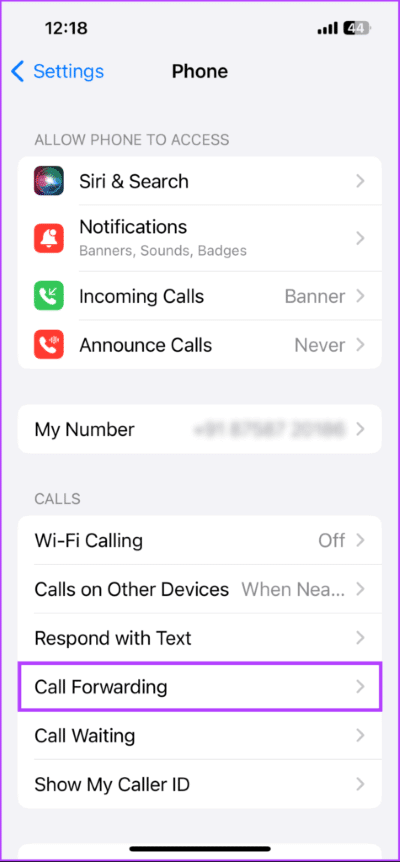
الخطوة 3: قم بتشغيل التبديل الخاص بإعادة توجيه المكالمات.
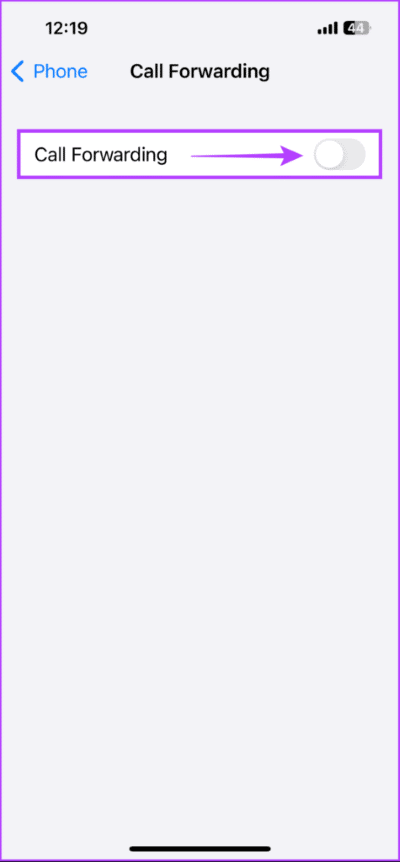
الخطوة 4: بعد ذلك ، اضغط على خيار إعادة توجيه إلى.
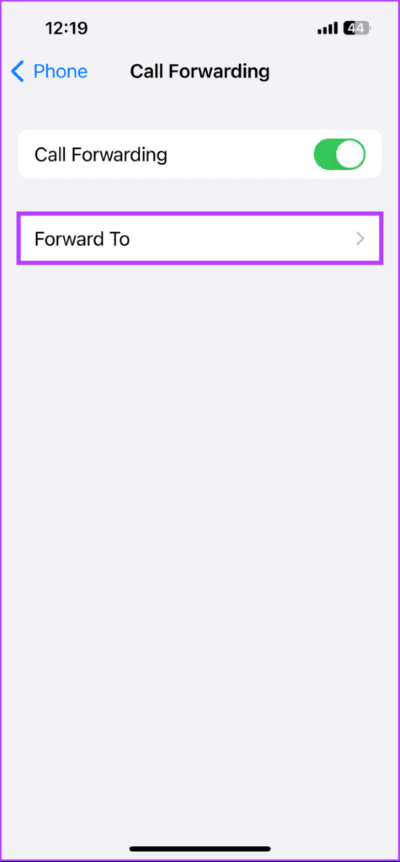
الخطوة 5: اكتب رقمًا حيث تريد إعادة توجيه المكالمات. ثم اضغط على زر الرجوع.
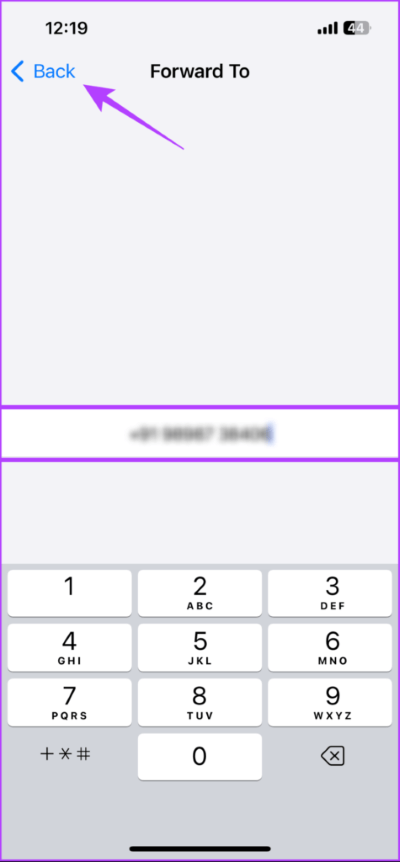
سيؤدي ذلك إلى وضع رمز الهاتف مع سهم صغير بجوار اسم شركة الجوال عندما تفتح مركز التحكم للإشارة إلى تمكين إعادة توجيه المكالمات.
إذا لم تنجح هذه الطريقة معك ، فتأكد من تعطيل Wi-Fi وبيانات شبكة الجوّال مؤقتًا أثناء تنفيذ الخطوات لتمكين إعادة توجيه المكالمات.
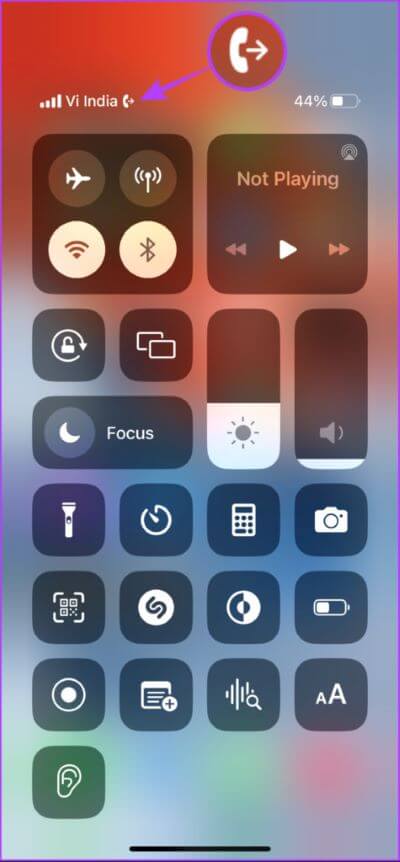
لإزالة رقم إعادة توجيه الاتصال ، اتبع العملية المذكورة أعلاه حتى الخطوة 5 وحذف الرقم.
أصبح إعادة توجيه المكالمات أسهل على Android و IOS
هذه هي الطريقة التي يمكنك بها تمكين أو تعطيل إعادة توجيه المكالمات على جهاز Android و iPhone. يضمن تمكين ميزة إعادة توجيه المكالمات التعامل مع جميع مكالماتك الواردة ، حتى لو تلقيتها على هاتفك الثانوي ، مما يلغي الحاجة إلى حمل هواتف متعددة.
